很多朋友想知道华为手机怎么隐藏应用?小编下面就来讲一讲这个鲜为人知的实用功能,华为手机隐藏应用的操作方法,希望对你有帮助。
华为手机指定隐藏应用设置教程
1、两指并拢按在手机桌面上,然后两指保持按下向相反方向滑动分开。

2、松手后会弹出“已隐藏的应用”桌面,点击“+”。
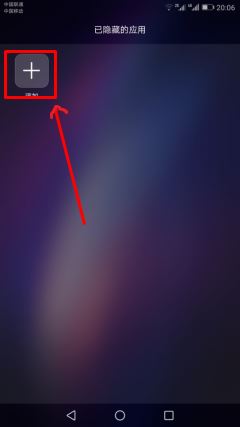
3、点选要隐藏的应用程序,点“确定”保存。

4、这样,被选中的应用就从原桌面上消失了,而是保存在“已隐藏的应用”桌面里。
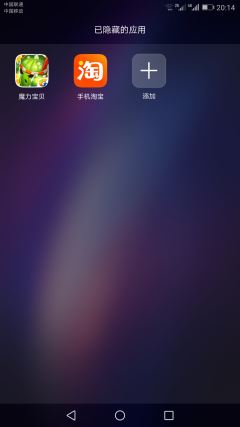
5、点导航栏中的“返回”按钮 或 “双指分开放在手机桌面上,然后相向靠拢滑动,松开”,可以退出“应用隐藏”桌面。

怎么取消隐藏应用?
要取消某个应用程序的隐藏状态,可同样在“已隐藏的应用”桌面点击“+”,弹出页面上取消相应应用程序的勾选状况,点击“确认”保存即可。
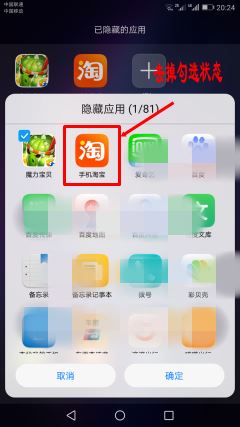
小编点评:很多手机都没隐藏应用的功能,需要使用隐藏应用软件来实现,比如黑洞隐藏app,新版华为手机出的这个功能真是太棒了。
以上就是华为手机怎么隐藏应用 华为手机指定隐藏应用设置教程的详细内容,更多关于华为手机不显示应用设置方法的资料请关注其它相关文章!